ps风景照片后期润色教程(2)
来源:不详
作者:闭眼缄默
学习:14448人次
2、提高对比度,用恢复拉杆降低天空高光
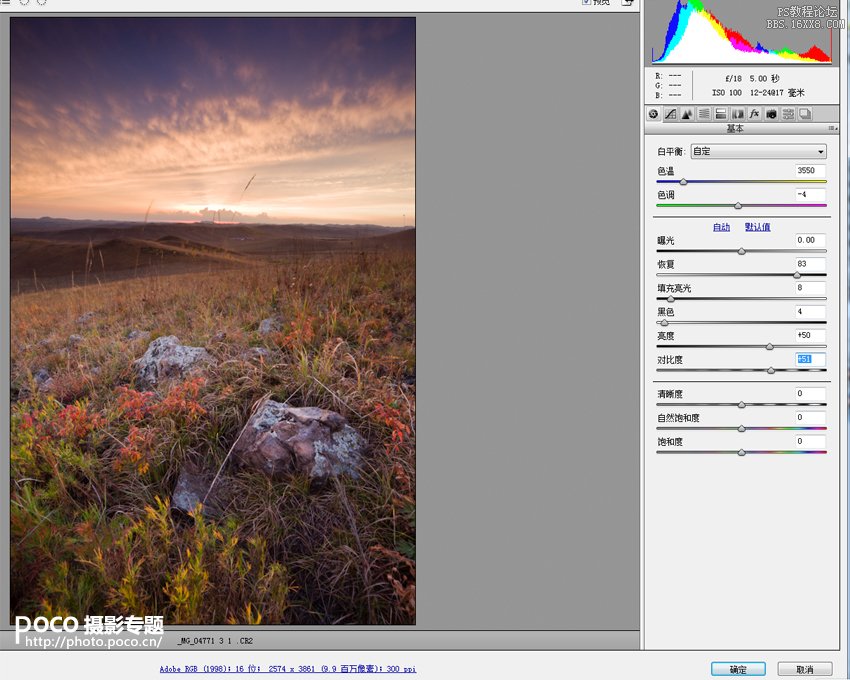
3、使用曲线提高反差(只调整亮调和暗调,阴影和高光一般不动)。
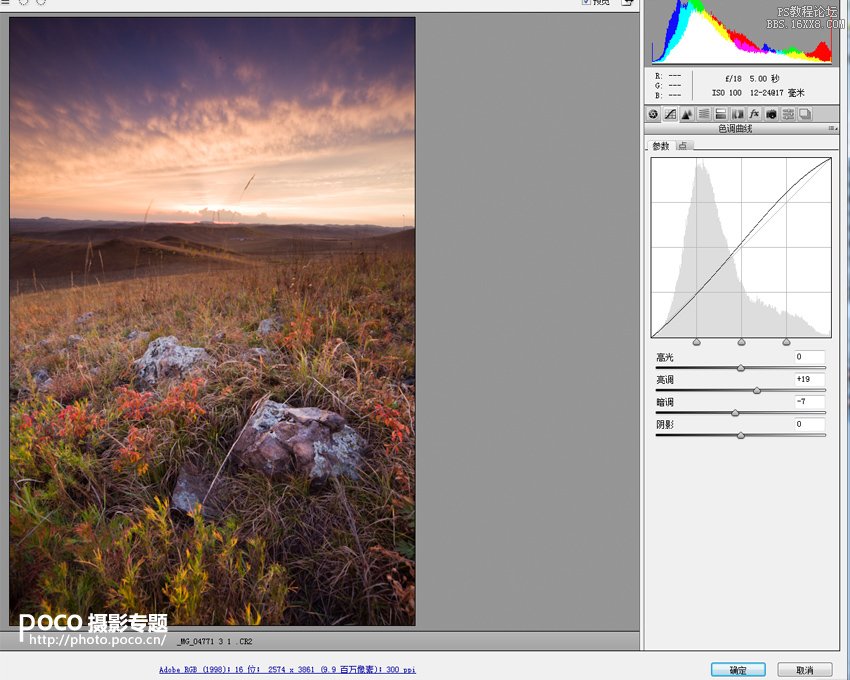
4、使用HSL/灰度工具,对红色,绿色蓝色的饱和度进行微调,提高主要色彩的饱和度,不可过多。
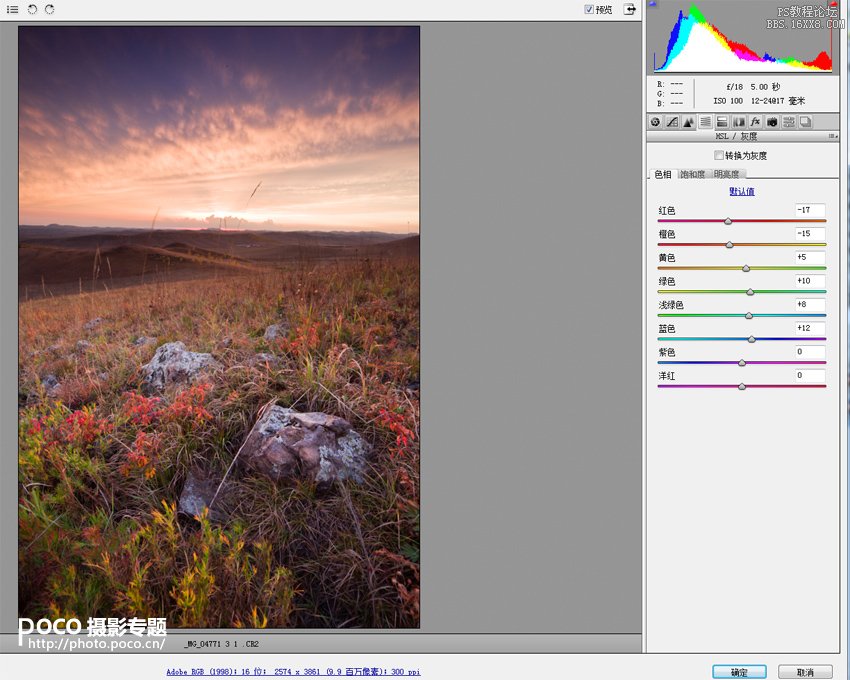
5、对图像进行锐化。注意用蒙版回复不需锐化的部位。
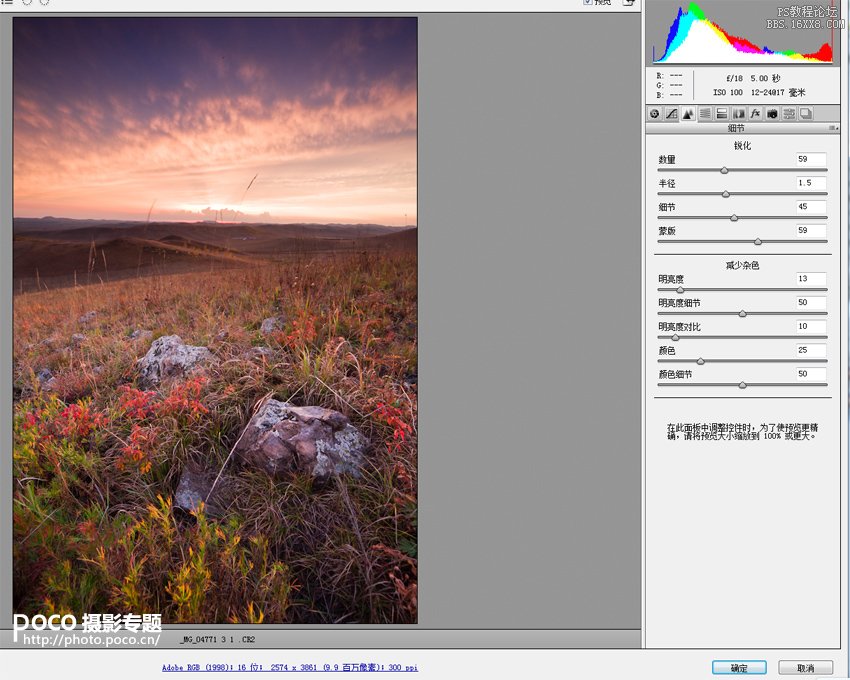
6、完成以上步骤,按确定键进入PS.感觉天空的亮度似乎还没有压下来,需要返回ACR对天空调整。为什么不可以直接在PS内压暗天空呢?道理很简单,PS的每一个动作都是有损的,而ACR却是无损的,这就是尽量在ACR中完成尽量多的调整步骤的原因。
右键点击图层1,在跳出的对话框内选择2,复制智能图层3,并双击这个副本,画面进入ACR(之前要在ACR中设置好智能图层选项)
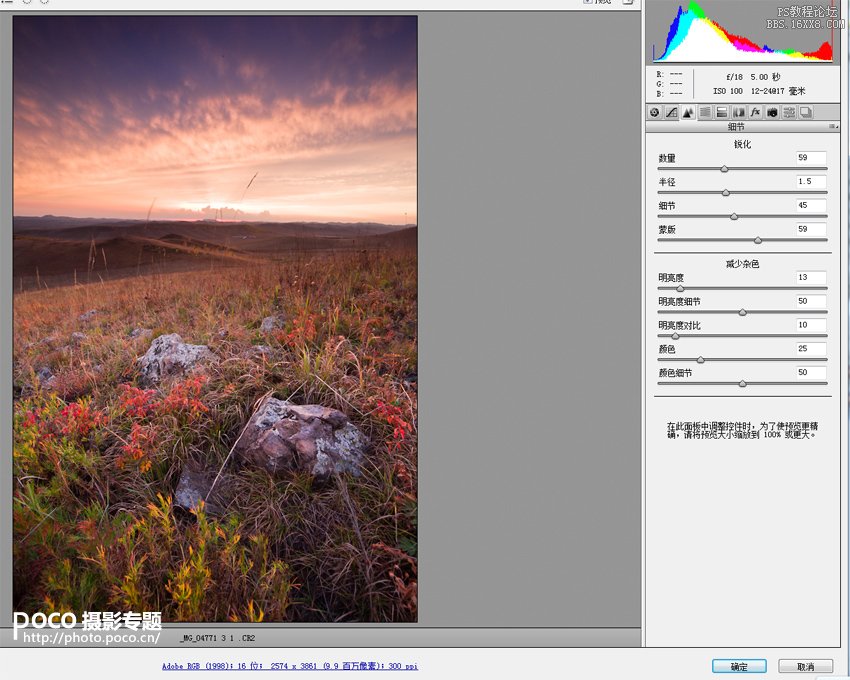
学习 · 提示
相关教程
关注大神微博加入>>
网友求助,请回答!







